Pitanje
Problem: Kako popraviti pogrešku "GameLaunchHelper.exe nedostaje" u sustavu Windows?
Zdravo. Ponovno sam instalirao Forza Horizon 5 i počeo sam primati ovu poruku o pogrešci kada pokušam pokrenuti igru: “Windows ne može pronaći 'C:\\Program Datoteke\\WindowsApps\\Microsoft.624F8B84B80_3.410.860.0_x64__8we…\\GameLaunchHelper.exe'. Provjerite jeste li ispravno upisali ime, a zatim pokušajte ponovno.” Kako to mogu popraviti?
Riješen odgovor
Forza Horizon 5 je trkaća video igra iz 2021. godine koja je nakon objavljivanja postala veliki uspjeh. Igra je smještena u okruženje otvorenog svijeta temeljeno na izmišljenom prikazu Meksika. Ima najveću kartu u seriji Forza Horizon koja omogućuje igračima da se slobodno voze ili se natječu u utrkama za više igrača. Međutim, neki PC igrači nailaze na probleme kada pokušavaju pokrenuti igru.
Korisnici prijavljuju da su dobili pogrešku "GameLaunchHelper.exe nedostaje" u sustavu Windows nakon instalacije igre. Ne mogu ga pokrenuti i to je izazvalo mnogo frustracija. Igračima ostaje da traže odgovore na internetskim forumima jer im ponestane opcija. Ranije smo pisali o drugim problemima s igrama, na primjer, FIFA 22 se ne pokreće u Windowsima. Čini se da je problem zbog kojeg se Forza Horizon 5 ne može pokrenuti određena .exe datoteka koja se mogla oštetiti tijekom instalacije.
U ovom vodiču pronaći ćete nekoliko metoda koje bi vam mogle pomoći da ispravite ovu pogrešku. Osim njih, ovisno o platformi s koje ste instalirali igru, trebala bi postojati opcija za provjeru integriteta datoteka igre. Ako nijedno od naših rješenja ne uspije, predlažemo da kontaktirate Steam, Microsoft Store ili nekog drugog distributera podršku gdje ste nabavili igru, jer problem može biti uzrokovan neispravnim instalacijskim paketom ili njihovim poslužitelji.
Postoji širok raspon problema koji mogu uzrokovati nedostatak GameLaunchHelper.exe. Budući da postoji mnogo mogućih uzroka ovog problema, predlažemo korištenje alata za popravak ReimageMac perilica za rublje X9 koji može automatski skenirati vaš sustav kako bi se izbjeglo prolazak kroz sva rješenja. Ovaj softver može identificirati oštećene komponente sustava, popraviti BSOD-ove,[1] i registar[2] probleme, oslobodite prostor brisanjem predmemorije i kolačića,[3] tako da ćete potencijalno moći izvući više od svog uređaja tijekom igranja.
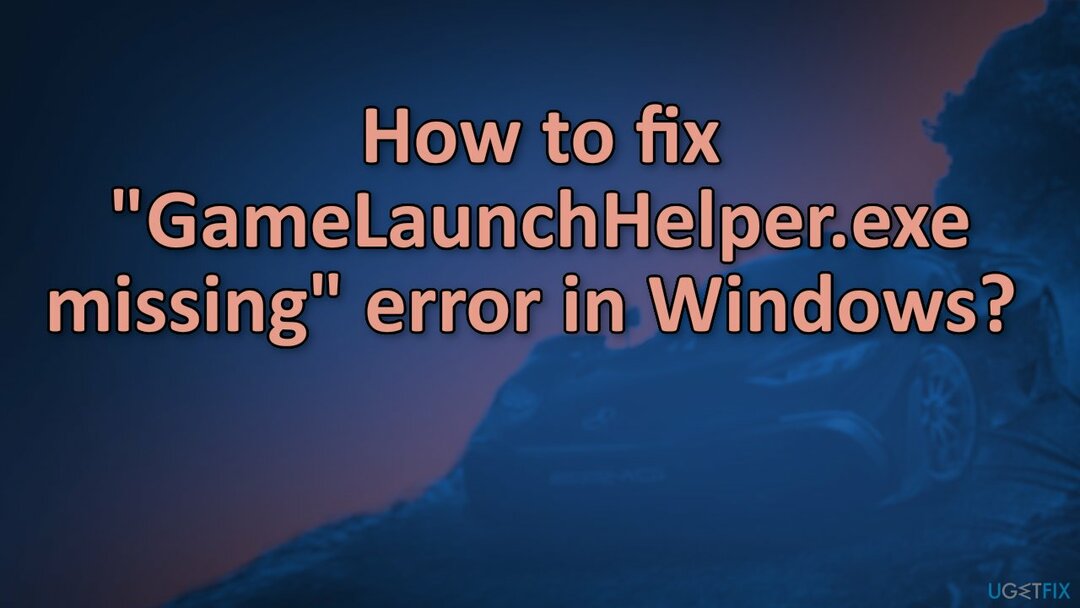
Ako želite započeti s ručnim rješenjima za ispravljanje pogreške "GameLaunchHelper.exe nedostaje" u sustavu Windows, možete početi ovdje. Pažljivo prođite kroz sve korake:
Metoda 1. Pokrenite alat za rješavanje problema s aplikacijama Windows Store
Za popravak oštećenog sustava morate kupiti licenciranu verziju Reimage Reimage.
- Tip Rješavanje problema u Windows pretraživanju i pritisnite Unesi
- U novom prozoru, na desnoj strani, kliknite Dodatni alati za rješavanje problema
- Pomaknite se prema dolje da biste pronašli Aplikacije iz trgovine Windows ulazak
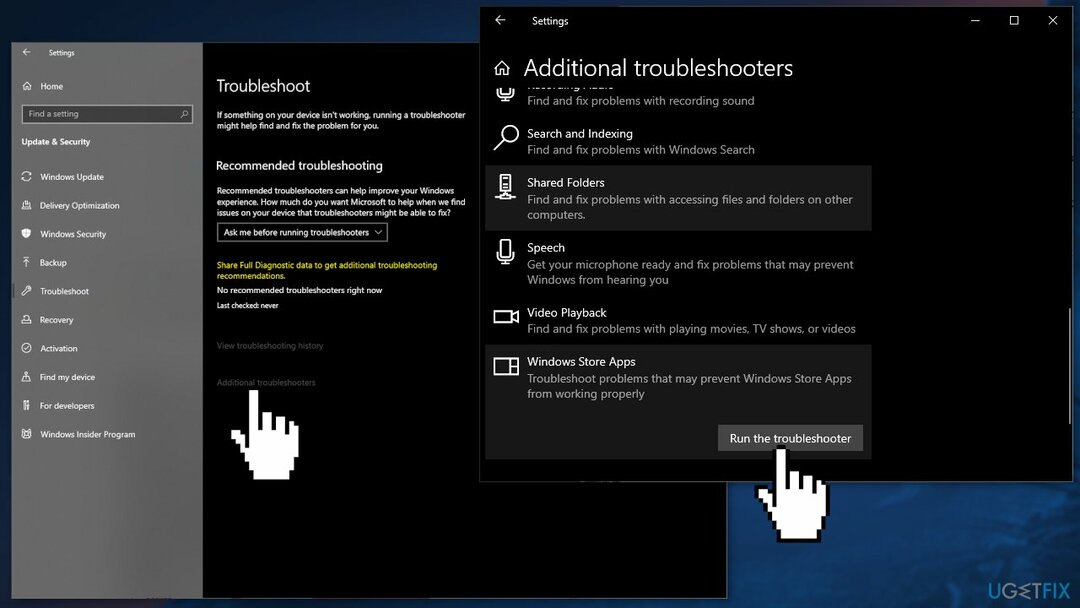
- Odaberite ga i kliknite Pokrenite alat za rješavanje problema
- Primijenite predložene popravke
Metoda 2. Onemogućite protuvirusni softver treće strane
Za popravak oštećenog sustava morate kupiti licenciranu verziju Reimage Reimage.
Neki sigurnosni programi mogu biti u sukobu s Microsoftovim poslužiteljima i paketima podataka koje šalju tijekom procesa instalacije, pogrešno percipirajući neke datoteke kao nesigurne. Dakle, poznato je da je uklanjanje AV softvera pomoglo nekim korisnicima kada su pokušali popraviti GameLaunchHelper.exe koji nedostaje u Windowsima.
- Desni klik ikonu antivirusa i odaberite Onemogući
- Također možete dvostruki klik ikonu antivirusa i potražite a Onemogući opcija postoji
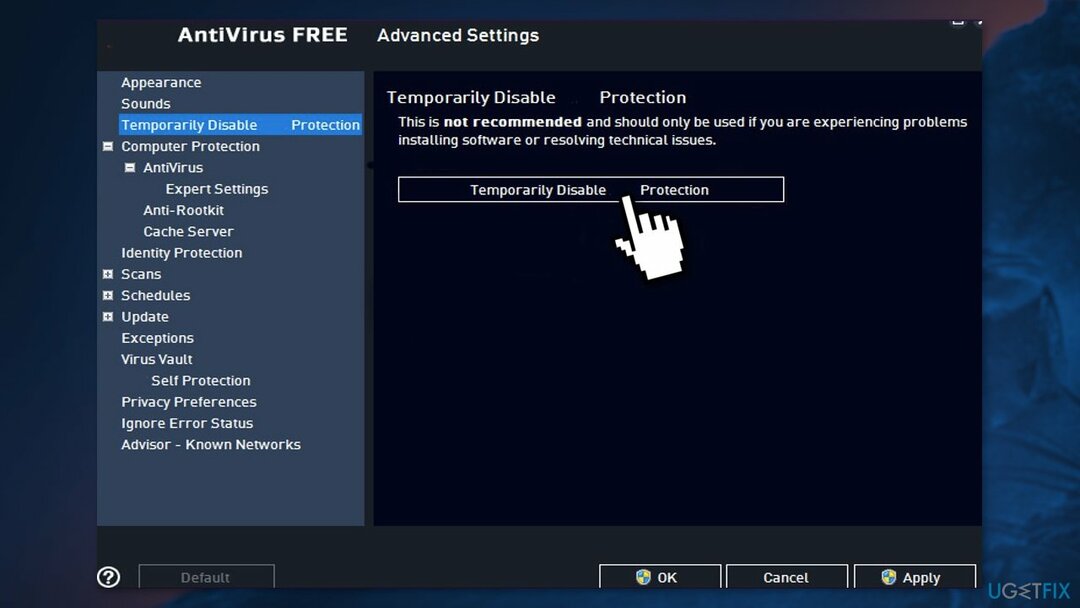
Metoda 3. Popravite oštećene sistemske datoteke
Za popravak oštećenog sustava morate kupiti licenciranu verziju Reimage Reimage.
Koristite naredbe naredbenog retka da popravite oštećenje sistemske datoteke:
- Otvorena Naredbeni redak kao administrator
- Upotrijebite sljedeću naredbu i pritisnite Unesi:
sfc /scannow
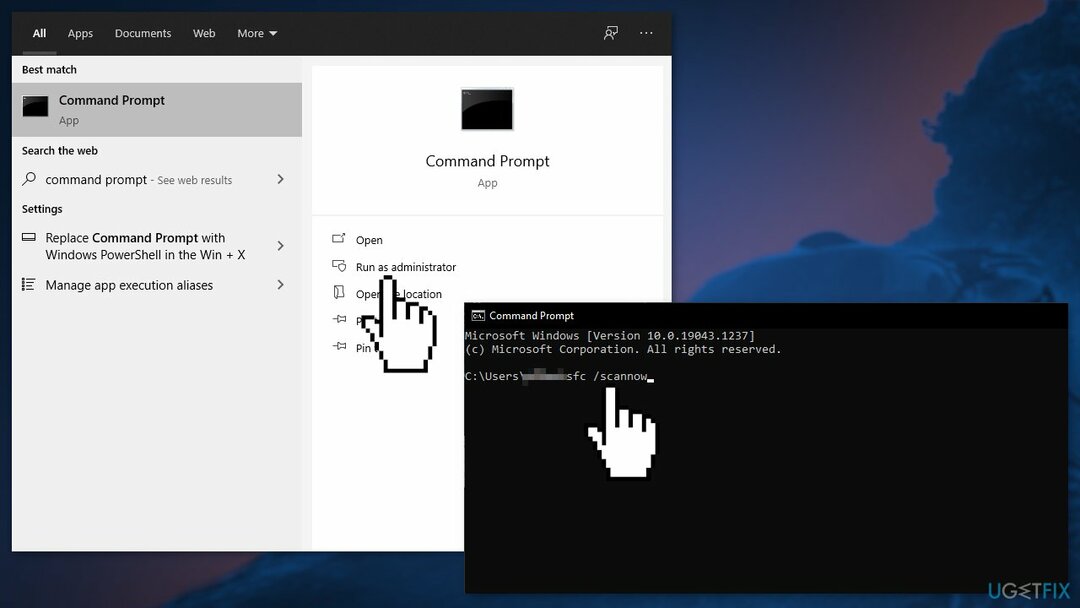
- Ponovno podizanje sustava vaš sustav
- Ako je SFC vratio pogrešku, pritisnite sljedeće naredbene retke Unesi nakon svakog:
DISM /Online /Cleanup-Image /CheckHealth
DISM /Online /Cleanup-Image /ScanHealth
DISM /Online /Cleanup-Image /RestoreHealth
Metoda 4. Popravite aplikacije iz trgovine Windows
Za popravak oštećenog sustava morate kupiti licenciranu verziju Reimage Reimage.
- Pritisnite Windows + R za otvaranje Trčanje okvir i upišite Powershell
- Kopirajte i zalijepite naredbu u nastavku:
Get-AppXPackage | Foreach {Add-AppxPackage -DisableDevelopmentMode -Register “$($_.InstallLocation)\\AppXManifest.xml”}

- Ponovno pokrenite vaše računalo
- Provjerite postoji li problem
Metoda 5. Poništite svaku komponentu Windows Update
Za popravak oštećenog sustava morate kupiti licenciranu verziju Reimage Reimage.
- Otvorena Naredbeni redak kao administrator opet
- Kopirajte i zalijepite sljedeće naredbe, pritiskom na Enter nakon svake:
neto stop bitovi
net stop wuauserv
net stop appidsvc
net stop cryptsvc
Del "%ALLUSERSPROFILE%\\Application Data\\Microsoft\\Network\\Downloader\\*.*"
rmdir %systemroot%\\SoftwareDistribution /S /Q
rmdir %systemroot%\\system32\\catroot2 /S /Q
regsvr32.exe /s atl.dll
regsvr32.exe /s urlmon.dll
regsvr32.exe /s mshtml.dll
netsh winsock reset
netsh winsock reset proxy
neto startni bitovi
net start wuauserv
net start appidsvc
net start cryptsvc
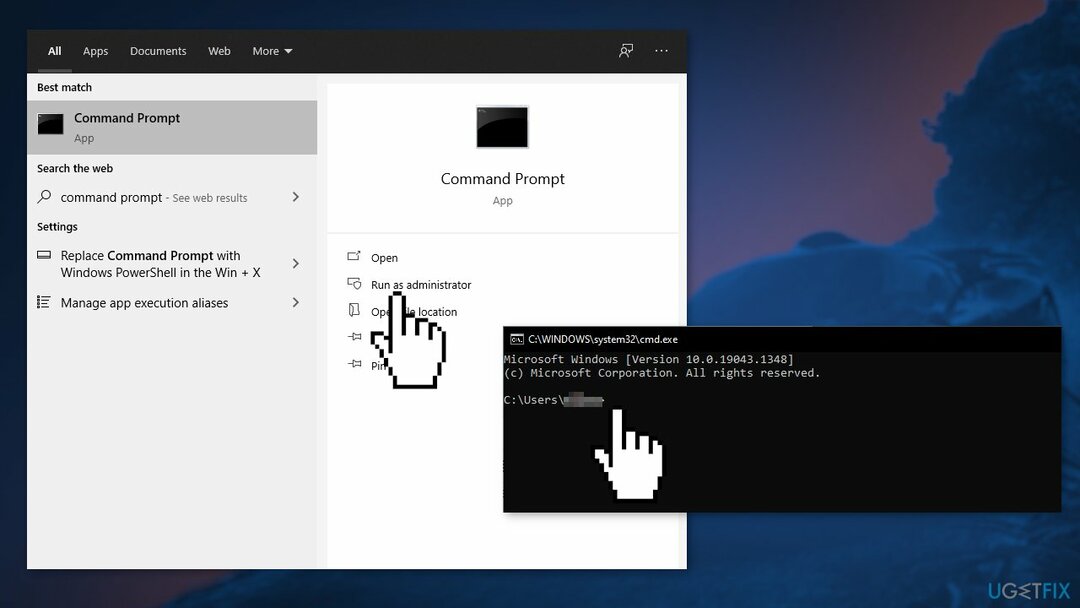
- Ponovno pokrenite vaše računalo
Metoda 6. Nadogradite Windows pomoću instalacijskog medija
Za popravak oštećenog sustava morate kupiti licenciranu verziju Reimage Reimage.
- Preuzmite instalacijski medij za Windows 10 sa službena stranica
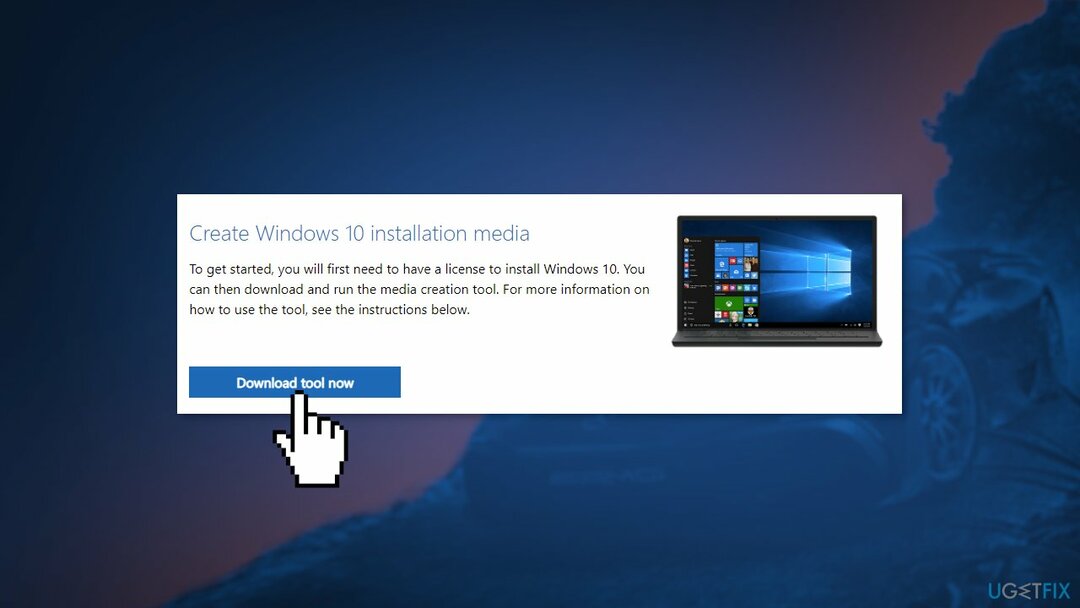
- Nakon instalacije, pokrenite alat s administratorskim ovlastima
- Na stranici Licencni uvjeti odaberite Prihvatiti
- Na Što želiš raditi? stranicu, odaberite Nadogradite ovo računalo sada a zatim odaberite Sljedeći
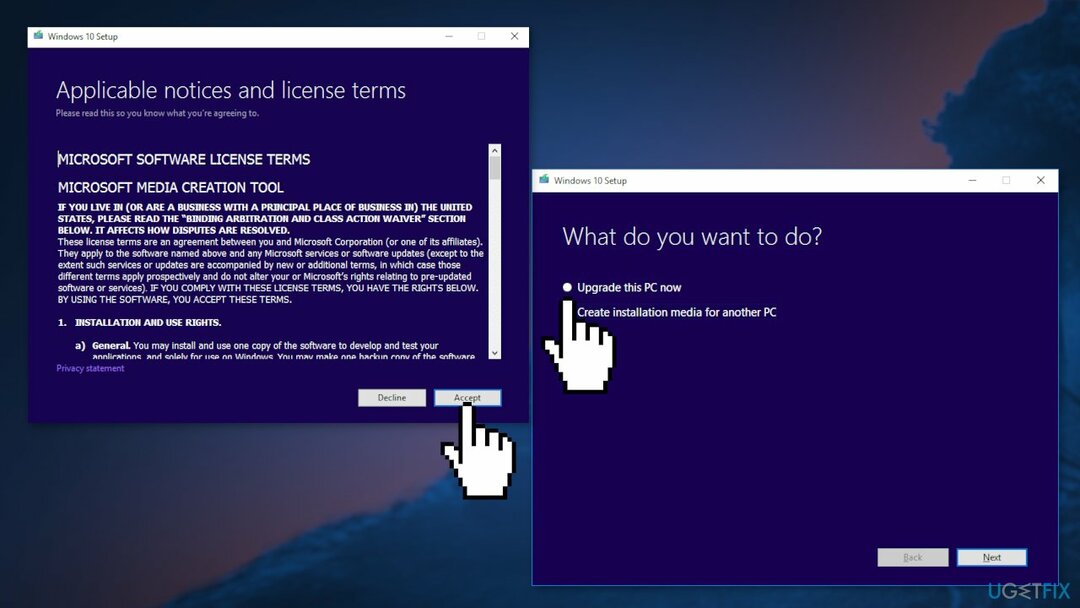
- Pričekajte da se nadogradnja završi
Automatski popravite svoje greške
Tim ugetfix.com pokušava dati sve od sebe kako bi pomogao korisnicima da pronađu najbolja rješenja za uklanjanje svojih pogrešaka. Ako se ne želite boriti s tehnikama ručnih popravaka, upotrijebite automatski softver. Svi preporučeni proizvodi testirani su i odobreni od strane naših stručnjaka. Alati koje možete koristiti za ispravljanje pogreške navedeni su u nastavku:
Ponuda
Učini to sada!
Preuzmite popravakSreća
Jamčiti
Učini to sada!
Preuzmite popravakSreća
Jamčiti
Ako niste uspjeli ispraviti pogrešku pomoću Reimagea, obratite se našem timu za podršku za pomoć. Molimo vas da nam kažete sve detalje za koje mislite da bismo trebali znati o vašem problemu.
Ovaj patentirani proces popravka koristi bazu podataka od 25 milijuna komponenti koje mogu zamijeniti bilo koju oštećenu ili nedostajuću datoteku na računalu korisnika.
Za popravak oštećenog sustava morate kupiti licenciranu verziju Reimage alat za uklanjanje zlonamjernog softvera.

VPN je ključan kada je u pitanju privatnost korisnika. Mrežne alate za praćenje kao što su kolačići ne mogu koristiti samo platforme društvenih medija i druge web stranice, već i vaš davatelj internetskih usluga i vlada. Čak i ako primijenite najsigurnije postavke putem web-preglednika, još uvijek možete biti praćeni putem aplikacija koje su povezane s internetom. Osim toga, preglednici usmjereni na privatnost kao što je Tor nisu optimalan izbor zbog smanjene brzine veze. Najbolje rješenje za vašu konačnu privatnost je Privatni pristup internetu – budite anonimni i sigurni na mreži.
Softver za oporavak podataka jedna je od opcija koja bi vam mogla pomoći oporaviti svoje datoteke. Nakon što izbrišete datoteku, ona ne nestaje u zraku – ostaje na vašem sustavu sve dok se na njoj ne upišu novi podaci. Data Recovery Pro je softver za oporavak koji traži radne kopije izbrisanih datoteka na vašem tvrdom disku. Korištenjem alata možete spriječiti gubitak vrijednih dokumenata, školskih radova, osobnih slika i drugih važnih datoteka.